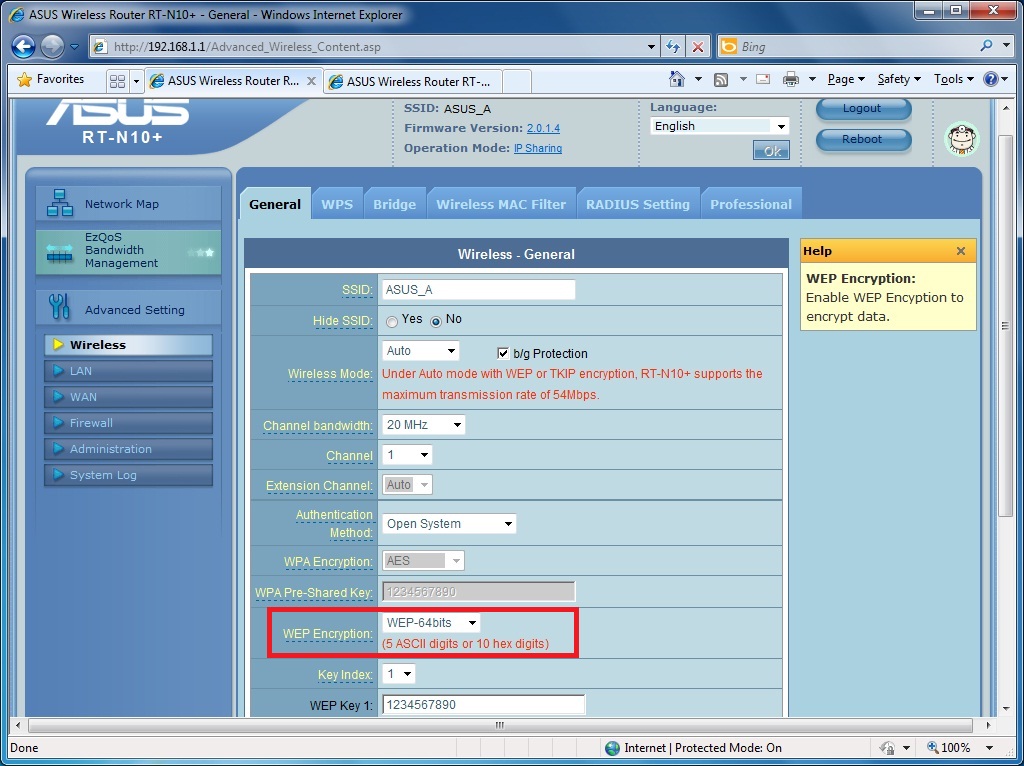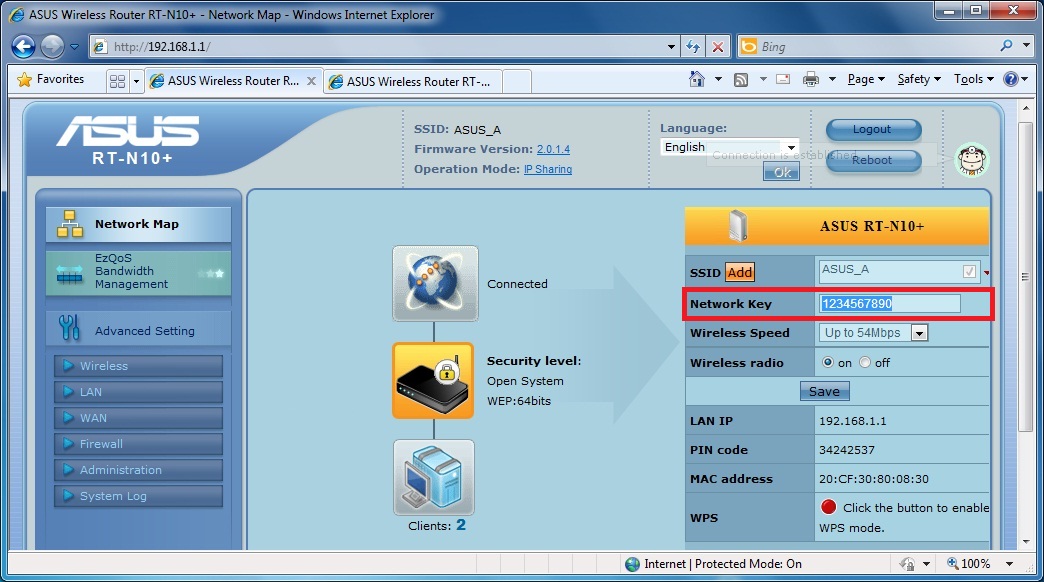Как настроить WDS подключение?
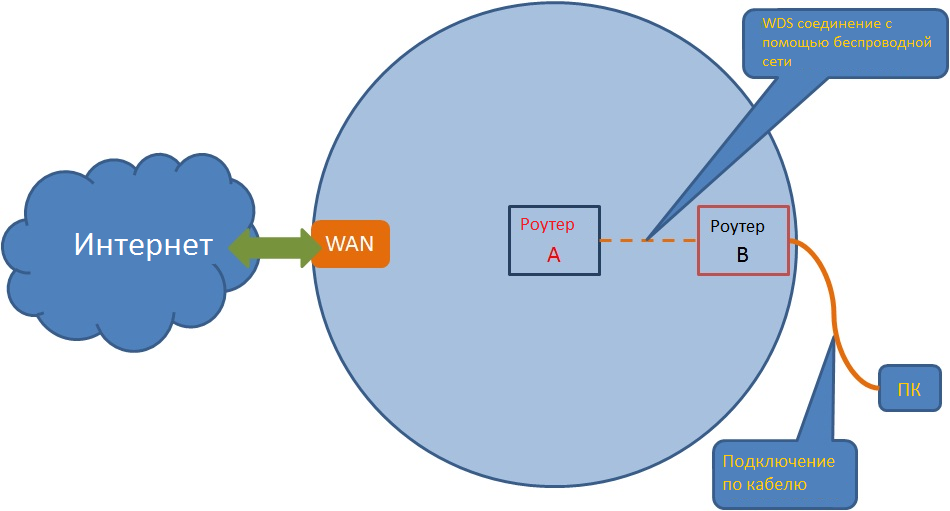
|
Роутер A |
Роутер B |
|
|
SSID |
ASUS_A |
ASUS_B |
|
IP адрес |
192.168.1.1 |
192.168.1.100 |
|
MAC адрес |
20:CF:30:80:08:30 |
48:5B:39:F9:84:D0 |
В первую очередь, Вам необходимо три устройства: роутер A, роутер B и ПК.
Если ПК удален от роутера B (и не подключен напрямую к Интернету), подключение между роутером B и кабелем должно осуществляться с помощью кабеля.
Шаг первый: Настройте роутер A, который подключен к WAN.
1.Запомните MAC адрес роутера A (в данном случае 20:CF:30:80:08:30). Он будет необходим в следующем шаге.
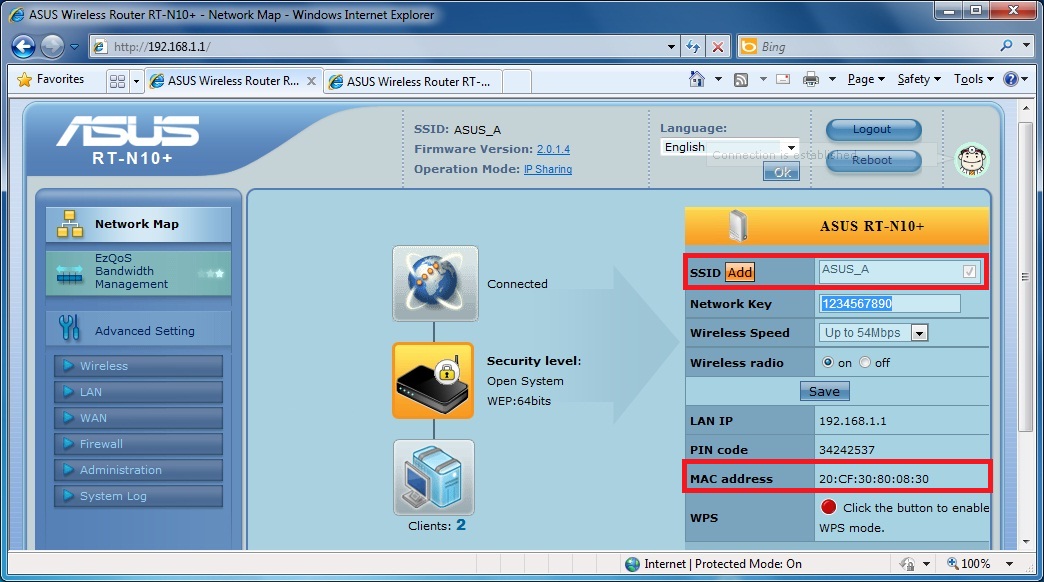
2.(1) Нажмите на “wireless” в меню с левой стороны страницы ->
(2) Откройте вкладку “Bridge” ->
(3) Выберите “WDS only” в строке AP Mode ->
(4) Выберите канал “1” (этот же канал нужно будет выбрать в настройках роутера B) ->
(5) Введите MAC адрес роутера В (В данном случае 485B39F984D0) в поле Remote Bridge List ->
(6) Нажмите "Add” ->
(7) В поле ниже отобразится MAC адрес роутера В ->
(8) Нажмите “Apply” и дождитесь выполнения операции ->
(9) Нажмите "Reboot" вверху страницы. Процесс перезагрузки займет около 30 секунд.
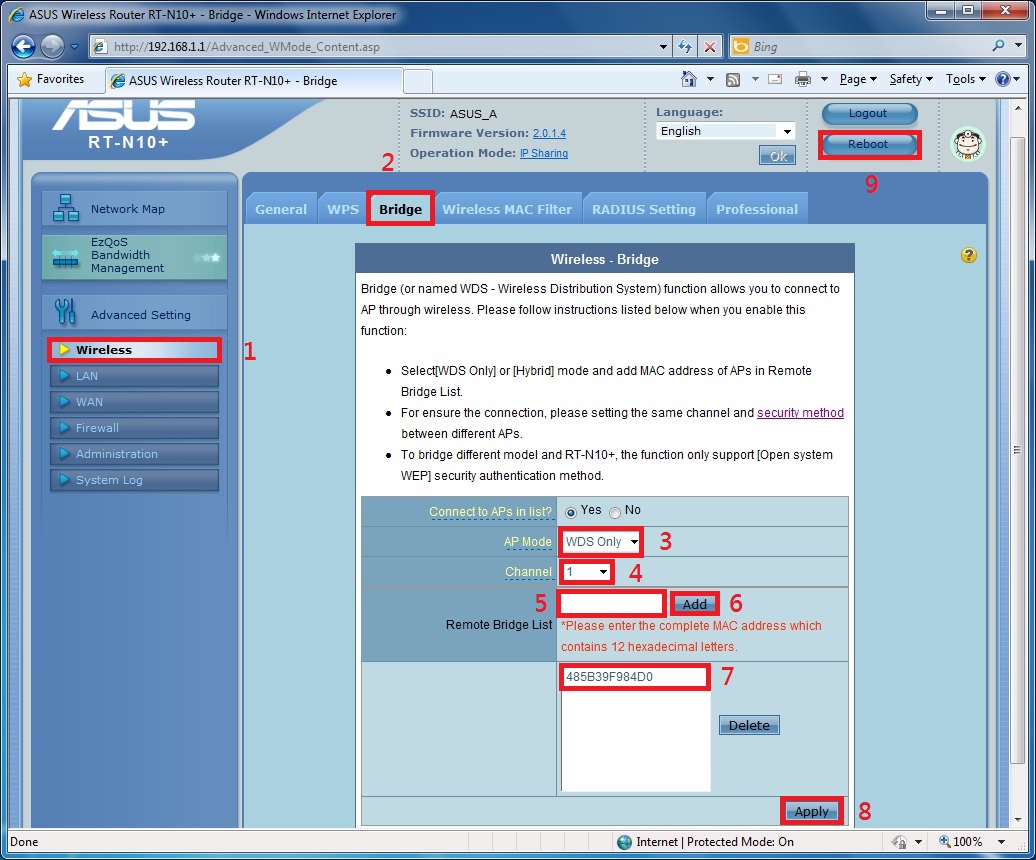
Шаг второй: Настройка роутера В, который находится в диапазоне роутера А.
1.Измените IP адрес роутера В, чтобы невозникло конфликта IP адресов:
(1) Нажмите на пункт “LAN” в меню с левой стороны страницы->
(2) Откройте вкладку “LAN IP” ->
(3) Измените IP адрес на “192.168.1.100”, т.е. отличный от IP адреса роутера А ->
(4) Нажмите “Apply” и дождитесь выполнения операции ->
(5) Используйте адрес http://192.168.1.100 для входа в настройки роутера В.
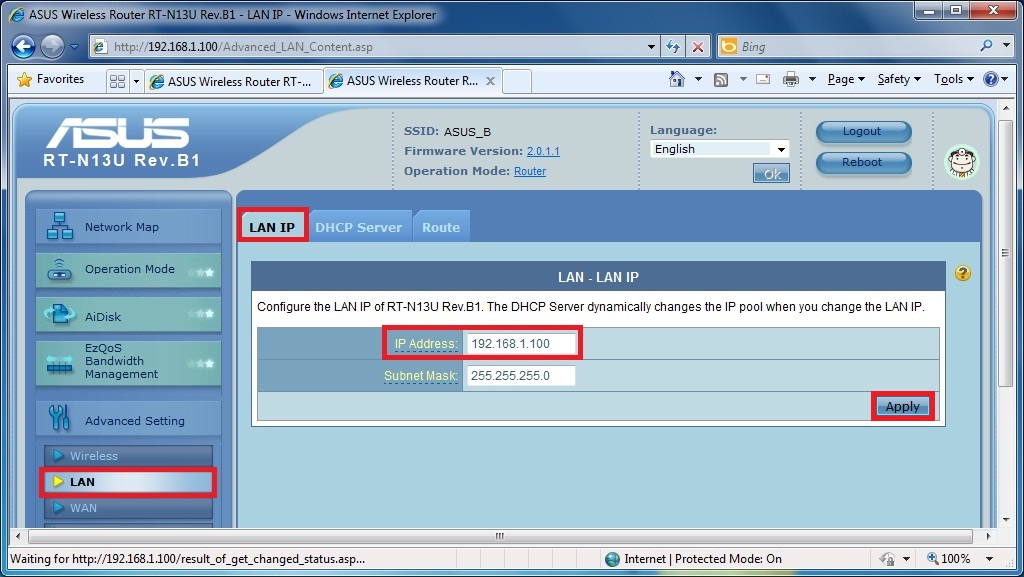
2.Отключите DHCP на роутере В:
(1) Нажмите на пункт “LAN” в меню с левой стороны страницы->
(2) Откройте вкладку “DHCP Server” ->
(3) Выберите “No” в поле Enable the DHCP Server?
(4) Нажмите “Apply” и дождитесь выполнения операции ->
(5) Используйте адрес http://192.168.1.100 для входа в настройки роутера В.
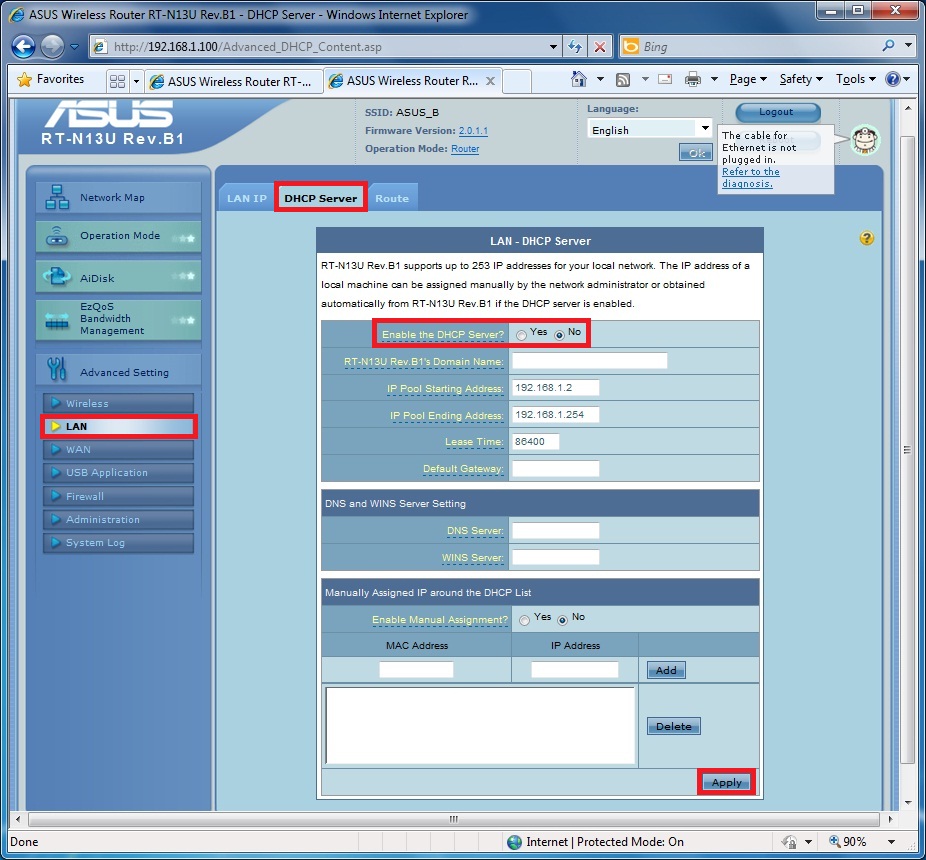
3. MAC адрес роутера B ( в данном случае 48:5B:39:F9:84:D0) необходим в первом шаге настройки роутера А.
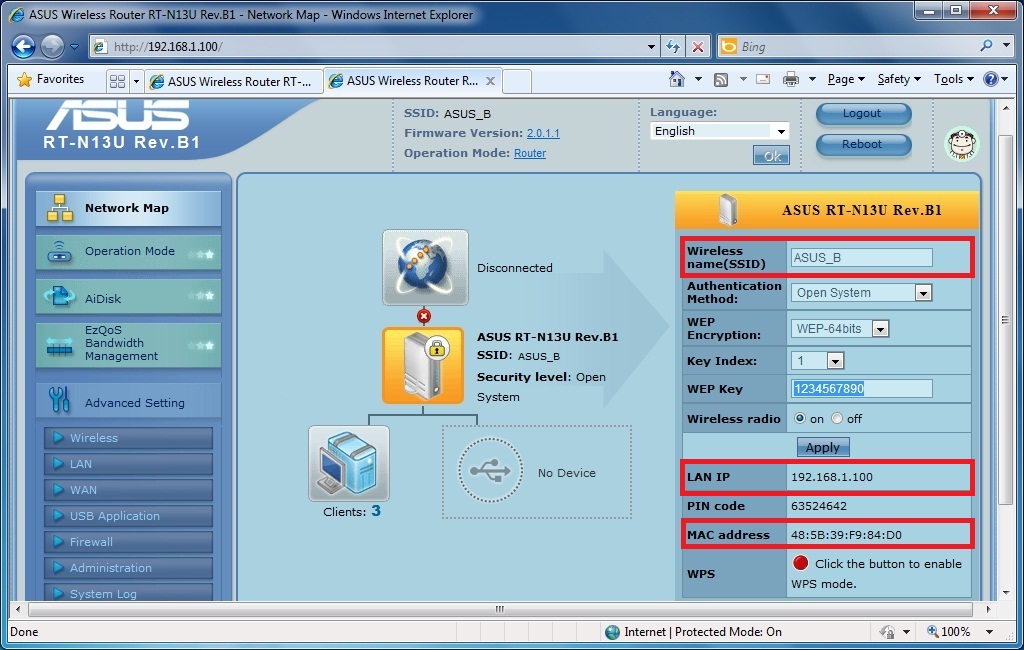
4.(1) Нажмите на “wireless” в меню с левой стороны страницы ->
(2) Откройте вкладку “Bridge” ->
(3) Выберите “WDS only” в строке AP Mode ->
(4) Выберите канал “1” (этот же канал нужно будет выбрать в настройках роутера А)->
(5) Введите MAC адрес роутера В (В данном случае 20CF30800830 ) в поле Remote Bridge List ->
(6) Нажмите "Add” ->
(7) В поле ниже отобразится MAC адрес роутера А ->
(8) Нажмите “Apply” и дождитесь выполнения операции ->
(9) Нажмите "Reboot" вверху страницы. Процесс перезагрузки займет около 30 секунд.
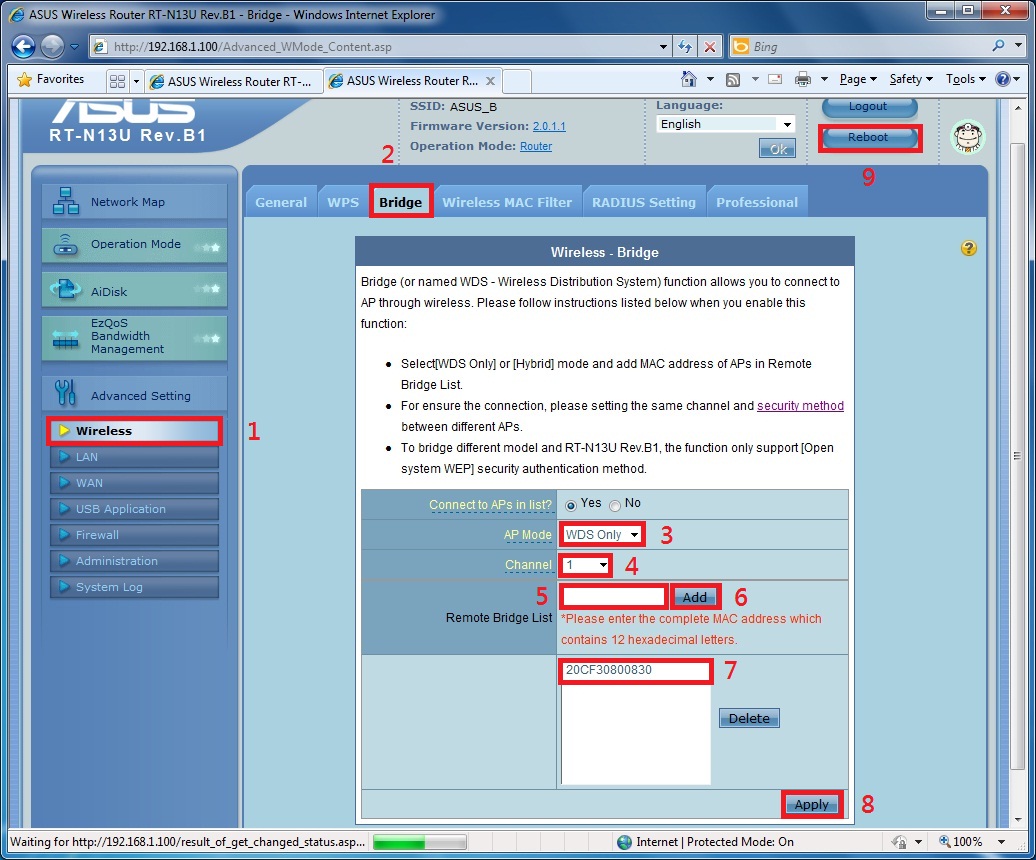
Шаг третий: Убедитеьс, что устройства настроены корректно.
Зайдите в настройки роутера A (по умолчанию IP адрес http://192.168.1.1).
Если Вы не можете зайти на страницу настроек роутера А, пожалуйста проверьте другие устройства или осуществите настройку повторно.
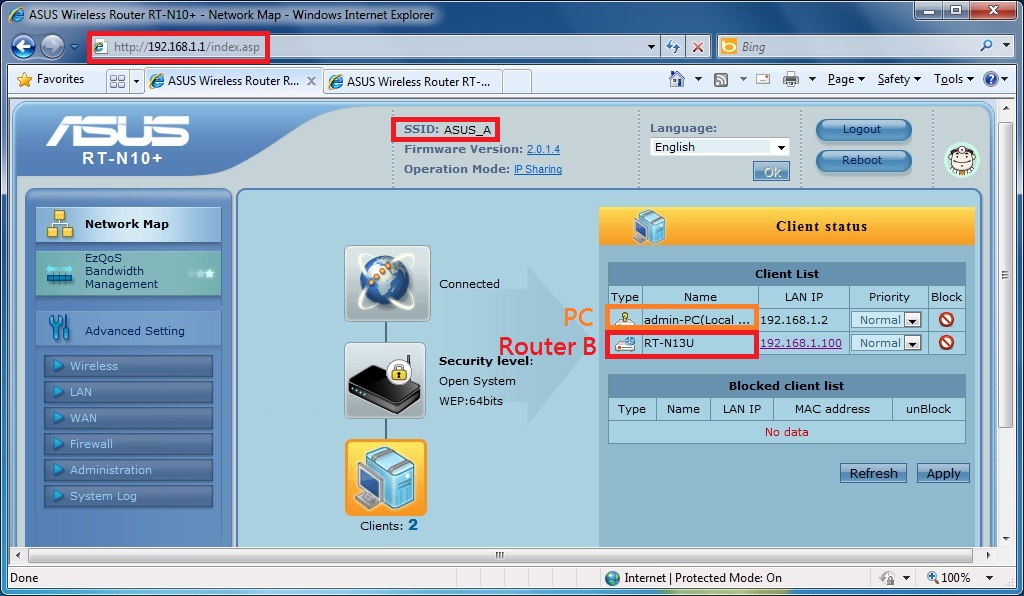
Примечание:
Если Вы хотите установить шифрование для WDS соединения, в поле Encryption выберите: “WEP Encryption”.
Кроме того, на роутерах должны быть выбраны одинаковые типа шифрования.